在数字化办公和家庭打印需求日益增长的今天,打印机已成为我们日常生活和工作中不可或缺的一部分,当新购打印机或更换电脑系统后,如何正确安装打印机驱动却常常让不少用户感到头疼,本文将详细介绍打印机驱动的安装步骤,从准备工作到具体操作,让您轻松实现从零到一的顺畅打印。
一、准备工作
在开始安装之前,请确保您已准备好以下材料:
1、打印机型号:了解并记录您的打印机品牌和型号,这是下载对应驱动的前提。
2、电脑系统信息:了解您的电脑操作系统版本(如Windows 10、Windows 7、macOS Catalina等),以便下载与系统兼容的驱动程序。
3、网络连接:如果选择从官网下载驱动,确保您的电脑已连接到互联网。
4、USB数据线(可选):如果您打算使用USB连接方式,请准备好打印机附带的USB数据线。
5、管理员权限:部分驱动安装可能需要管理员权限,请确保您有相应的权限进行操作。
二、选择合适的驱动来源
安装打印机驱动的途径主要有两种:通过打印机制造商官网下载和通过Windows Update/macOS软件更新安装。
官网下载:这是最推荐的方式,因为官网提供的驱动通常是最新的,且经过严格测试,能更好地支持新功能和修复已知问题,大多数品牌如HP、Canon、Epson等在其官方网站上都有详细的驱动下载指南和教程。
Windows Update/macOS软件更新:对于部分通用型打印机或已与系统深度集成的品牌,您可以通过Windows Update或macOS的软件更新功能来自动安装驱动,但这种方式可能无法提供最新或特定型号的驱动,且在遇到问题时,解决起来可能不如直接从官网下载那么直接。
三、通过官网下载并安装驱动(以HP为例)
1、访问官网:打开浏览器,输入打印机品牌的官方网站地址(如HP的官网),进入“支持”或“驱动程序与下载”页面。
2、输入型号:在搜索框中输入您的打印机型号,点击搜索按钮,系统会列出与该型号相关的所有产品及可用的驱动程序。
3、选择操作系统:在显示的驱动程序列表中,找到与您的操作系统相匹配的驱动版本,注意区分32位和64位系统,确保下载正确的版本。
4、下载驱动:点击“下载”按钮开始下载驱动程序到您的电脑,下载过程中请保持联网状态,并留意不要中断下载过程。
5、安装驱动:下载完成后,双击下载的文件开始安装过程,根据屏幕提示完成安装向导,这通常包括“接受协议”、“选择安装位置”等步骤,部分驱动安装过程中会要求您连接打印机(如果使用USB方式),请按照提示操作。
6、完成设置:安装完成后,通常需要重启电脑以使设置生效,重启后,打开“设备和打印机”或“打印机与扫描仪”界面(具体名称依操作系统而异),检查您的打印机是否已正确识别并显示为“就绪”状态。
四、常见问题及解决方法
1、无法识别打印机:如果安装后打印机无法被识别,请检查USB连接是否正确(如果是USB连接),或尝试重新安装驱动程序,确保打印机已开机并处于可被发现的状态。
2、驱动程序不兼容:如果遇到驱动程序不兼容的问题,请回到官网下载页面,仔细选择与您的操作系统版本相匹配的驱动,对于Windows用户,尤其要注意是否选择了正确的系统架构(32位或64位)。
3、安装过程中出现错误:如果安装过程中出现错误提示,请仔细阅读错误信息并尝试根据提示进行解决,有时重启电脑或以管理员身份运行安装程序可以解决问题,如果问题依旧,可考虑联系厂商客服获取帮助。
4、打印质量问题:安装完成后发现打印质量不佳(如模糊、颜色偏差等),可尝试清洁打印头、调整打印设置或重新安装驱动程序来解决,某些品牌还提供专门的打印质量优化工具。
五、后续维护与注意事项
- 定期检查打印机驱动程序是否为最新版本,以便获得最佳性能和最新的安全更新,大多数品牌的官方网站都提供驱动程序的更新通知服务。
- 避免使用非官方渠道下载驱动程序,以免因驱动不兼容或含有恶意软件而造成损失。
- 定期清洁打印机内部和打印头,以保持打印质量和延长设备寿命。
- 如果更换电脑或操作系统,记得重新从官网下载并安装最新的驱动程序。

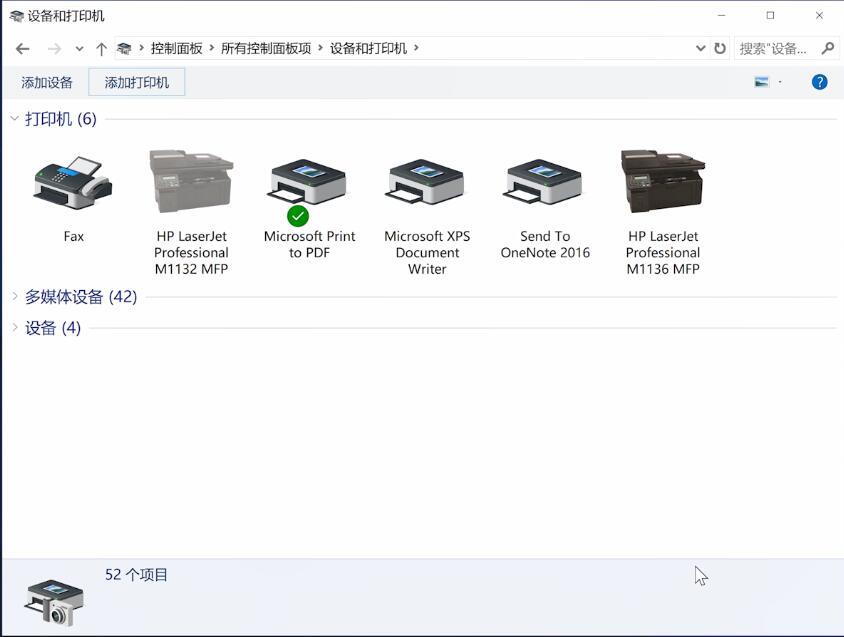
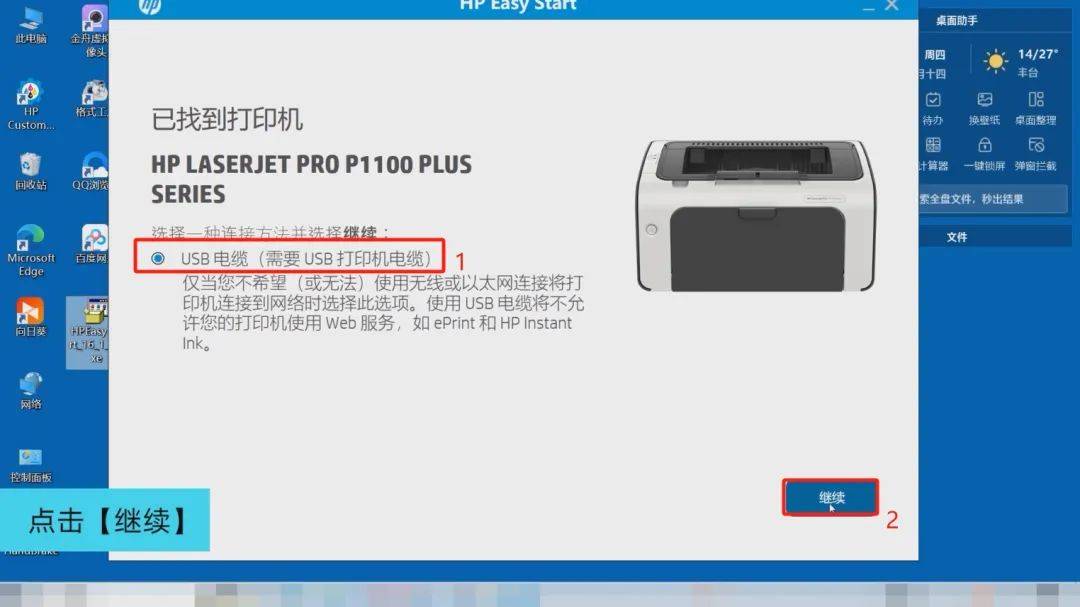

 京公网安备11000000000001号
京公网安备11000000000001号 苏ICP备2021021956号-1
苏ICP备2021021956号-1
还没有评论,来说两句吧...